Gmailはインポートもできる?
ここまではGmailのメールや添付ファイルを、エクスポートする方法などを説明してきた次は別のアプリのデータをGmailで利用する「インポート」について紹介しよう。
Gmailではメールアカウントを使ってインポートする
Gmailの「メッセージと連絡先のインポート」機能を使うと、他のプロバイダで、受信済みだったメールや連絡先をインポートできる。
使い方をPCのGmailで説明しよう。Gmail画面の右上、歯車アイコンをクリックして「設定」→「アカウントとインポート」→「メッセージと連絡先のインポート」をクリック、「他のメールアカウントにログインする」画面でインポートしたいメールアドレスや必要情報を入力していくとログイン認証される。
あとは以下のインポートのオプション設定をする。
・連絡先をインポート
・メールをインポート
・今後30日間の新着メールをインポートする
必要なオプションをチェックして、「インポート開始」をクリックすればインポート完了だ。
Gmailはmbox形式でエクスポートできるがインポートはできない
メールアプリにおけるインポートは、ファイルを入力するのが一般的だ。しかし、Gmailではそのような機能は用意されていない。上で説明したように、mbox形式でエクスポートする機能はあるが、インポートはできない。
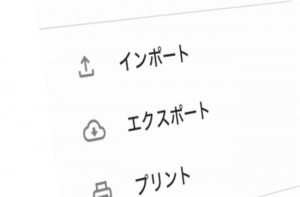
GmailではCSV形式もインポートできない
Gmailはファイルからインポートする機能が提供されていないため、残念ながらCSV形式のインポートもできない。
OutlookのPST形式もGmailにインポートできない
やはりファイルからインポートできないため、PST形式もインポート不可だ。ただし、先に説明したとおり「メッセージと連絡先のインポート」機能を使えばインポートできる。
Gmailのエクスポート・インポートにまつわるトラブルシューティング
Gmailのエクスポートやインポートについて説明してきた。ここからはトラブルが起きた時の対処方法を紹介しよう。
Gmailをエクスポートしたら文字化け?
Gmailをエクスポートしたmbox形式のファイルは、テキストエディタで開けるが、中身は文字化けしているように見える。これは、特定の方式でエンコードされているためで、正確には文字化けではない。
mbox形式のファイルをインポートできるメールアプリでインポートして、中身を確認しよう。
エクスポートしたGmailの連絡先が文字化け…
Gmailの連絡先をエクスポートすると、文字コードはUnicode(UTF-8)で出力される。これを例えばExcelで直接開くと、文字化けしてしまう。ExcelはShift-JISでテキストファイルを開くからだ。Excelで扱う時は、文字コードを指定してインポートしよう。
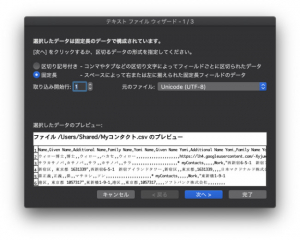
Gmailからエクスポートした連絡先をインポートできない原因
Gmailで使える連絡先は、Outlookなどで利用できるCSV形式と、iPhoneなどで利用できるvCard形式でエクスポートできる。それぞれの対応形式を間違えてエクスポートすると、当然インポートできない。
Gmailの連絡先はiPhoneの連絡先にインポートできない?
iPhoneにインポートするなら、Gmailの連絡先からvCard形式でエクスポートする必要がある。同様に、Outlookにインポートするなら、CSV形式でのエクポートが必要だ。
CSV形式の連絡先をうまくGmailにインポートできない
他のメールからエクスポートしたCSV形式のデータを、Gmailの連絡先にインポートする場合上手くいかないことがある。これはエクスポートしたデータのフィールドの順序が、Gmailと異なっているせいだ。手動で編集して対処すれば、うまくインポートできる。
Gmailは、スマホやタブレット、PCでも利用できるので、メールソフトから乗り換える人も多い。いざ、乗り換える時は、今回ご紹介したエクスポートやインポートも活用して、データ移行に役立ててほしい。
※データは2019年11月下旬時点での編集部調べ。
※情報は万全を期していますが、その内容の完全性・正確性を保証するものではありません。
※製品のご利用、操作はあくまで自己責任にてお願いします。
文/ねこリセット















 DIME MAGAZINE
DIME MAGAZINE













